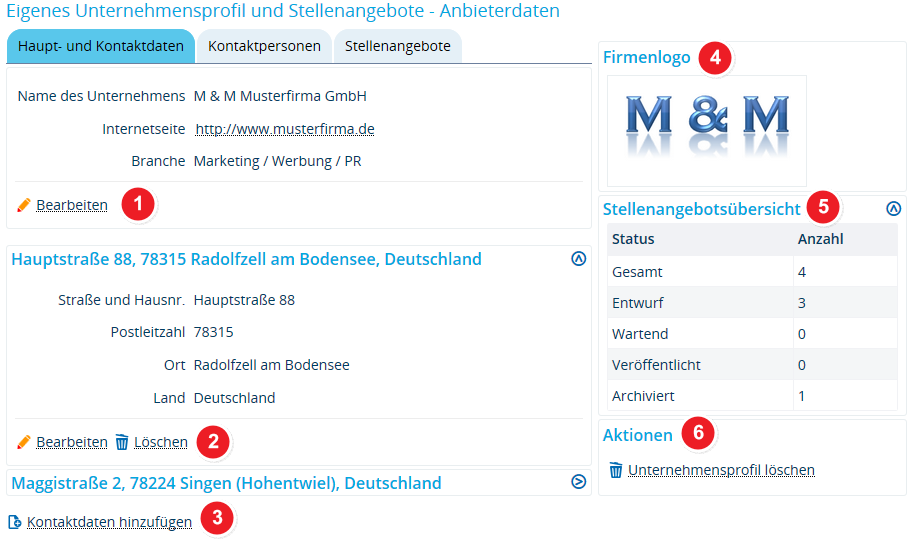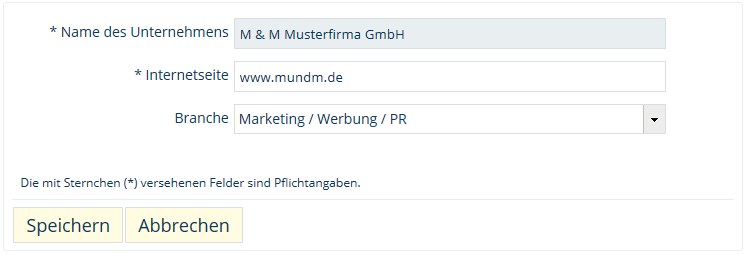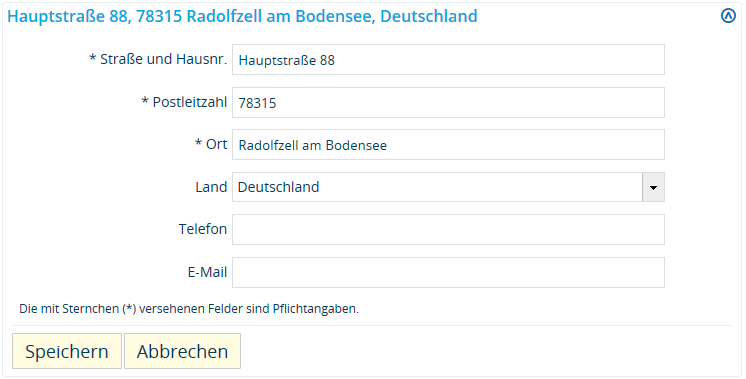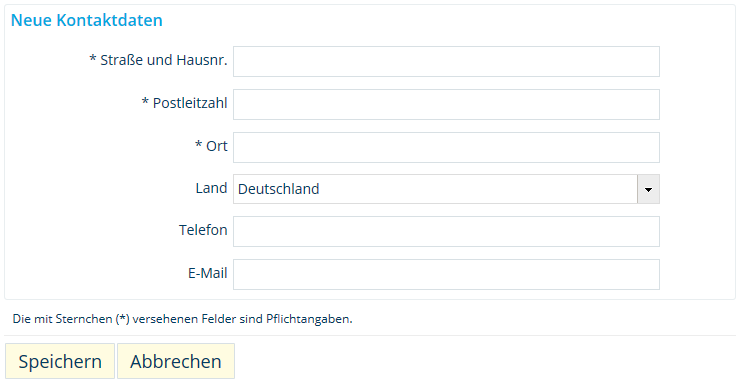ALU AG Daten: Unterschied zwischen den Versionen
Aus ZEuS-Wiki
Neuerstellung |
K Textersetzung - „Klappbox-bluespice|Screenshot“ durch „Klappbox-bluespice|Datei:ZEuS_icon_Screenshot.png“ |
||
| (23 dazwischenliegende Versionen desselben Benutzers werden nicht angezeigt) | |||
| Zeile 1: | Zeile 1: | ||
{{DISPLAYTITLE:Haupt- und Kontaktdaten bearbeiten}} | {{DISPLAYTITLE:Haupt- und Kontaktdaten bearbeiten}} | ||
==Einführung== | ==Einführung== | ||
Beim [[ALU AG Registrierung/Firmenprofil|Antrag für Ihr Unternehmensprofil]] haben Sie bereits die wichtigsten Haupt- und Kontaktdaten Ihrer Firma angegeben. Diese Informationen können Sie jederzeit ändern, falls sich beispielsweise der Firmenname oder die Adresse geändert haben. Hier ist es auch möglich, Ihr Firmenprofil wieder zu löschen, wenn Sie kein Interesse mehr daran haben, Stellenangebote zu veröffentlichen. | |||
Erfahren Sie im vorliegenden Artikel, welche Daten Ihres Unternehmensprofils Sie ändern, löschen oder ergänzen können. | |||
==Vorgehen== | ==Vorgehen== | ||
{| style="border: 2px; border-style: solid; border-color: #00a9e0; width: 100% | Öffnen Sie den Menüpunkt <span style="color: #008000;">'''Benutzer Funktionen'''</span> → '''<span style="color: #008000;">Eigenes Unternehmensprofil und Stellenangebote</span>'''. Sie ändern die Daten der Registerkarte <span style="color: #008000;">'''Haupt- und Kontaktdaten'''</span>, die standardmäßig bereits als erstes geöffnet ist, wie Sie auf dem nachfolgenden Screenshot sehen. | ||
{| style="border: 2px; border-style: solid; border-color: #00a9e0; width: 100%;" cellspacing="5" | |||
|- | |- | ||
| style="width: 33%;"| | | style="width: 33%;"| | ||
{{Klappbox-bluespice| | {{Klappbox-bluespice|[[Datei:ZEuS_icon_Screenshot.png|ZEuS_icon_Screenshot.png]] Editing your main and contact data|2= [[Datei:ALU AG Profil Übersicht Haupt.png|none]]}} | ||
|} | |} | ||
{| | {| | ||
|- | |- | ||
| style="text-align: left; vertical-align: top;"|[[Datei:ZEuS_Stempel1.png|none|24x24px]] | | style="text-align: left; vertical-align: top; width: 50px;"|[[Datei:ZEuS_Stempel1.png|none|24x24px]] | ||
| style="text-align: left; vertical-align: top;"| | | style="text-align: left; vertical-align: top;"|Um die Hauptdaten Ihrer Firma anzupassen, klicken Sie in der entsprechenden Rubrik auf die Schaltfläche '''<span style="color: #008000;">Bearbeiten</span>'''. Die Oberfläche wechselt in den Bearbeitungsmodus, in dem Sie den ''Namen'', die ''Internetseite'' und die ''Branche'' anpassen können. | ||
{{Klappbox-bluespice|[[Datei:ZEuS_icon_Screenshot.png|ZEuS_icon_Screenshot.png]] ''Bearbeitungsmodus Hauptdaten''|2= | |||
[[Datei:ALU AG Profil Übersicht Haupt Name.png]] | |||
Klicken Sie auf die Schaltfläche [[Datei:ZEuS_SF_Speichern.png]], um Ihre Daten zu sichern. | |||
}} | |||
|- | |- | ||
| style="text-align: left; vertical-align: top;"|[[Datei:ZEuS_Stempel2.png|none|24x24px]] | | style="text-align: left; vertical-align: top;"|[[Datei:ZEuS_Stempel2.png|none|24x24px]] | ||
| style="text-align: left; vertical-align: top;"| | | style="text-align: left; vertical-align: top;"|Sie können auch die angegebene Anschrift ändern und ergänzen. Klicken Sie hierfür auf die Schaltfläche <span style="color: #008000;">'''Bearbeiten'''</span>, um in den Bearbeitungsmodus zu wechseln, so dass Sie Felder wie ''Straße'', ''Ort'' oder ''Telefon'' anpassen können. | ||
{{Klappbox-bluespice|[[Datei:ZEuS_icon_Screenshot.png|ZEuS_icon_Screenshot.png]] ''Bearbeitungsmodus Kontaktdaten''|2= | |||
[[Datei:ALU AG Profil Übersicht Haupt Adresse.png]] | |||
Klicken Sie auf die Schaltfläche [[Datei:ZEuS_SF_Speichern.png]], um Ihre Daten zu sichern. | |||
}} | |||
|- | |- | ||
| style="text-align: left; vertical-align: top;"|[[Datei:ZEuS_Stempel3.png|none|24x24px]] | | style="text-align: left; vertical-align: top;"|[[Datei:ZEuS_Stempel3.png|none|24x24px]] | ||
| style="text-align: left; vertical-align: top;"| | | style="text-align: left; vertical-align: top;"|Falls Sie komplett neue Kontaktdaten erfassen möchten, klicken Sie auf die Schaltfläche <span style="color: #008000;">'''Kontaktdaten hinzufügen'''</span>. Daraufhin wird eine Eingabemaske mit den entsprechenden Kontaktdatenfeldern eingeblendet. | ||
{{Klappbox-bluespice|[[Datei:ZEuS_icon_Screenshot.png|ZEuS_icon_Screenshot.png]] ''Kontaktdaten hinzufügen''|2= | |||
[[Datei:ALU AG Profil Übersicht Haupt Kontaktdaten.png]] | |||
Klicken Sie auf die Schaltfläche [[Datei:ZEuS_SF_Speichern.png]], um Ihre Daten zu sichern. | |||
}} | |||
|- | |- | ||
| style="text-align: left; vertical-align: top;"|[[Datei:ZEuS_Stempel4.png|none|24x24px]] | | style="text-align: left; vertical-align: top;"|[[Datei:ZEuS_Stempel4.png|none|24x24px]] | ||
| style="text-align: left; vertical-align: top;"| | | style="text-align: left; vertical-align: top;"|In der Rubrik <span style="color: #008000;">'''Firmenlogo'''</span> sehen Sie die Datei, die Sie als Logo Ihres Unternehmens beim [[ALU AG Registrierung/Firmenprofil|Antrag für Ihr Unternehmensprofil]] hinterlegt haben. | ||
|- | |- | ||
| style="text-align: left; vertical-align: top;"|[[Datei:ZEuS_Stempel5.png|none|24x24px]] | | style="text-align: left; vertical-align: top;"|[[Datei:ZEuS_Stempel5.png|none|24x24px]] | ||
| style="text-align: left; vertical-align: top;"| | | style="text-align: left; vertical-align: top;"|Die <span style="color: #008000;">'''Stellenangebotsübersicht'''</span> zeigt eine Tabelle mit der ''Anzahl'' aller von Ihnen bereits erstellten Stellenangebote, gegliedert nach ihrem ''Status'', auf. So sehen Sie auf einen Blick, ob beispielsweise noch Anzeigen im ''Entwurf''-Modus auf die ''Veröffentlichung'' warten. | ||
|- | |- | ||
| style="text-align: left; vertical-align: top;"|[[Datei:ZEuS_Stempel6.png|none|24x24px]] | | style="text-align: left; vertical-align: top;"|[[Datei:ZEuS_Stempel6.png|none|24x24px]] | ||
| style="text-align: left; vertical-align: top;"| | | style="text-align: left; vertical-align: top;"|Die Rubrik <span style="color: #008000;">'''Aktionen'''</span> stellt Ihnen die weitere Funktionalität ''Unternehmensprofil löschen'' zur Verfügung. Falls Sie keine Stellenanzeigen mehr über die Stellendatenbank der Universität Konstanz veröffentlichen möchten, haben Sie die Möglichkeit, Ihr ganzes Profil vollständig zu löschen. Klicken Sie hierfür auf die Schaltfläche <span style="color: #008000;">'''Unternehmensprofil löschen'''</span>. Erst nach Bestätigung der anschließenden Popup-Sicherheitsabfrage, indem Sie auf <span style="color: #008000;">'''Ja'''</span> klicken, wird Ihr Profil entfernt. | ||
{{Klappbox-bluespice|[[Datei:ZEuS_icon_Screenshot.png|ZEuS_icon_Screenshot.png]] ''Sicherheitsabfrage Profil löschen''|2= | |||
[[Datei:ALU AG Profil Übersicht Haupt ProfilLöschen.png]] | |||
}} | |||
| | |||
|} | |} | ||
==Siehe auch== | ==Siehe auch== | ||
{{mb-idee|<ul><li> | {{mb-idee|<ul><li>[[ALU_AG_Start|Startseite ZEuS für ArbeitgeberInnen]]</li> | ||
<li>[[ALU_AG_Personen|Kontaktpersonen erfassen und bearbeiten]]</li> | |||
<li>[[ALU_AG_Stellen|Übersicht über Ihre Stellenangebote]]</li></ul>}} | |||
[[Kategorie:Career Service]] | |||
[[Kategorie:ZEuS für Arbeitgeber]] | |||
[[Kategorie:Kontaktdaten]] | |||
[[Kategorie:Hauptdaten]] | |||
[[Kategorie:Firmenprofil]] | |||
[[en:ALU_AG_Daten]] | |||
Aktuelle Version vom 12. November 2019, 11:31 Uhr
Einführung
Beim Antrag für Ihr Unternehmensprofil haben Sie bereits die wichtigsten Haupt- und Kontaktdaten Ihrer Firma angegeben. Diese Informationen können Sie jederzeit ändern, falls sich beispielsweise der Firmenname oder die Adresse geändert haben. Hier ist es auch möglich, Ihr Firmenprofil wieder zu löschen, wenn Sie kein Interesse mehr daran haben, Stellenangebote zu veröffentlichen.
Erfahren Sie im vorliegenden Artikel, welche Daten Ihres Unternehmensprofils Sie ändern, löschen oder ergänzen können.
Vorgehen
Öffnen Sie den Menüpunkt Benutzer Funktionen → Eigenes Unternehmensprofil und Stellenangebote. Sie ändern die Daten der Registerkarte Haupt- und Kontaktdaten, die standardmäßig bereits als erstes geöffnet ist, wie Sie auf dem nachfolgenden Screenshot sehen.
| Um die Hauptdaten Ihrer Firma anzupassen, klicken Sie in der entsprechenden Rubrik auf die Schaltfläche Bearbeiten. Die Oberfläche wechselt in den Bearbeitungsmodus, in dem Sie den Namen, die Internetseite und die Branche anpassen können. | |
| Sie können auch die angegebene Anschrift ändern und ergänzen. Klicken Sie hierfür auf die Schaltfläche Bearbeiten, um in den Bearbeitungsmodus zu wechseln, so dass Sie Felder wie Straße, Ort oder Telefon anpassen können. | |
| Falls Sie komplett neue Kontaktdaten erfassen möchten, klicken Sie auf die Schaltfläche Kontaktdaten hinzufügen. Daraufhin wird eine Eingabemaske mit den entsprechenden Kontaktdatenfeldern eingeblendet. | |
| In der Rubrik Firmenlogo sehen Sie die Datei, die Sie als Logo Ihres Unternehmens beim Antrag für Ihr Unternehmensprofil hinterlegt haben. | |
| Die Stellenangebotsübersicht zeigt eine Tabelle mit der Anzahl aller von Ihnen bereits erstellten Stellenangebote, gegliedert nach ihrem Status, auf. So sehen Sie auf einen Blick, ob beispielsweise noch Anzeigen im Entwurf-Modus auf die Veröffentlichung warten. | |
| Die Rubrik Aktionen stellt Ihnen die weitere Funktionalität Unternehmensprofil löschen zur Verfügung. Falls Sie keine Stellenanzeigen mehr über die Stellendatenbank der Universität Konstanz veröffentlichen möchten, haben Sie die Möglichkeit, Ihr ganzes Profil vollständig zu löschen. Klicken Sie hierfür auf die Schaltfläche Unternehmensprofil löschen. Erst nach Bestätigung der anschließenden Popup-Sicherheitsabfrage, indem Sie auf Ja klicken, wird Ihr Profil entfernt. |